リモートワーク、オンラインゲーム、スマートフォンのWi-Fiなど日々の仕事や暮らしで安定して高速な光回線が求められています。
光回線を選ぶなら、「NTT西日本品質」という選択を。
更新日:2025.12.04
連載ネットのいろは
vol.37
パソコンの容量不足を解消!簡単に空き容量を増やす方法とオンラインストレージの活用

パソコンを使っていて、「ディスクの空き容量が不足しています」というメッセージが画面に表示されたことはありませんか?
ハードディスクの容量が不足しているとパソコンの動作が遅くなったり、新たにファイルの保存ができなくなったりする原因になります。
パソコンを快適に使うためにパソコンの空き容量を増やす方法をご紹介します。
1不要なデータはごみ箱へ
もう聴かない音楽や、大量の写真の中に紛れた失敗した写真など必要のないデータがいつの間にか増えてしまっていませんか。
デスクトップやダウンロードフォルダ、ドキュメントフォルダなど、ファイルの保存先に設定されている場所を見逃さないようにデータを削除して容量不足を減らしましょう。
空き容量を増やすためにはきちんと「ごみ箱を空にする」でデータを完全に削除してください。
■参考記事
Q. ごみ箱に入れてもファイルは削除できていない? ごみ箱の正しい使い方 - チエネッタ
https://flets-w.com/chienetta/pc_mobile/nrt_ser-cat36_use-trush.html
macOSで「ゴミ箱」を空にする方法は、画面の下部の「Dock」の「ゴミ箱」アイコンを右クリックして「ゴミ箱を空にする」の操作でゴミ箱のデータ削除ができます。
2データの削除方法
◆【Windows編】データを整理してパソコンの負荷を減らす方法
1. プログラムを削除する
Windows 11の場合は、タスクバーの「スタート」を右クリックし、クイックアクセスメニューより 「インストールされているアプリ」をクリックすると「アプリ > インストールされているアプリ」画面が表示されます。
一覧の中から削除したい 「アプリ」 を選択し、削除するアプリの欄の 「 … 」 をクリックして、「アンインストール」をクリックしてアンインストールをしてください。
Windows 10の場合は、タスクバーの「スタート」をクリックして、スタートメニューの一覧より「Windowsシステムツール」を選択してください。
「コントロールパネル」から「プログラムのアンインストール」をクリックすると、プログラムの一覧が表示されますので削除するプログラムを右クリックして、アンインストールをしてください。
2. ディスククリーンアップを行う
Windowsには、不要なデータを削除できる「ディスククリーンアップ」という機能があります。

Windows 11の場合は、タスクバーの「エクスプローラー」アイコンをクリックします。
タスクバーに「エクスプローラー」アイコンがない場合はスタートボタンを右クリックして、表示メニューからクリックしてください。
エクスプローラーが表示されたら「PC」をクリックして、「ローカルディスク」をダブルクリックします。
画面右上の「…」をクリックして、さらに「クリーンアップ」をクリックし、「ディスククリーンアップ」が表示されたら削除したいファイルをクリックします。
「OK」をクリックして、「これらのファイルを完全に削除しますか?」が表示されたら「ファイルの削除」をクリックして、メッセージが消えれば完了です。
Windows 10の場合は、「スタート」を右クリックし、表示された「クイック リンク」メニューから「エクスプローラー」をクリックします。「ローカルディスク(C:)」を右クリック、「プロパティ」を選択します。
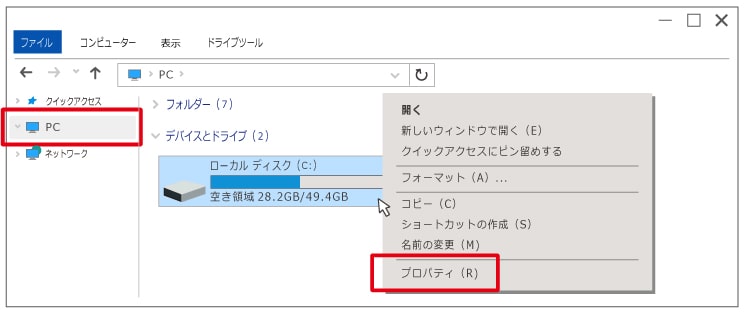
新しく表示されたウィンドウの「全般」タブを選択して「ディスクのクリーンアップ」を選択します。
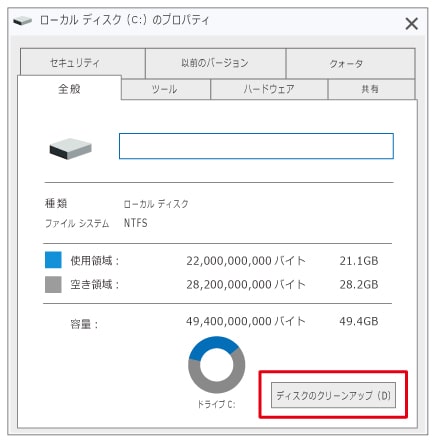
削除するファイルの項目が表示されるので、削除したい項目をチェックして「OK」をクリックします。
選択された項目のファイルが削除されます。
※Windowsの場合、お使いのパソコンやOSのバージョンにより、Cドライブの名称や表示される項目が異なることがあります。
※ファイル、プログラムの削除は、ご自身の責任で行ってください。
◆【macOS編】データを整理してパソコンの負荷を減らす方法
1. ファイルを削除する
「アップルメニュー」→「このMacについて」を選択します。
新しく現れたウィンドウの「ストレージ」をクリックし、次に「管理」をクリックします。「不要なファイルを削除」という項目が出るので、「ファイルを確認」をクリックして不要なファイルを削除してください。
2. ストレージ領域を最適化する
「このMacについて」と選択して、「ストレージ」をクリックし、「管理」をクリックします。
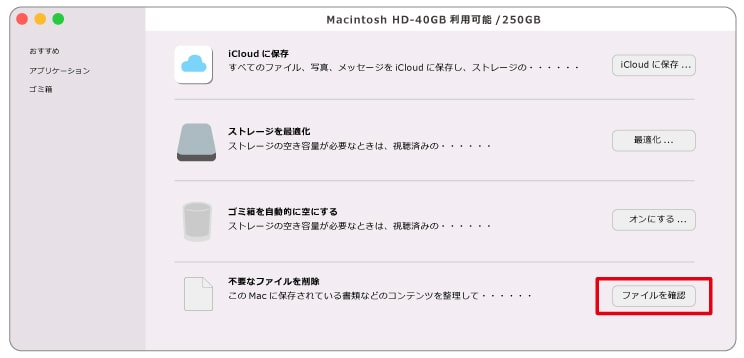
<最適化できる項目>
・ストレージを最適化
ストレージの空き容量が必要なときに、視聴済みのApple TVの映画やテレビ番組を削除し、最近のメール添付ファイルのみをこのMacに残すことで容量を節約します。
・ゴミ箱を自動的に空にする
ゴミ箱に入れてから30日が過ぎた項目を自動的に消去します。
・不要なファイルを削除
領域を占有しているファイル、アプリケーション、映画などの項目をすばやく見つけ、必要がなくなった項目を手動で削除できます。
※ファイル、プログラムの削除は、ご自身の責任で行ってください。
3外付け記憶媒体やオンラインストレージを活用
近年、販売されているパソコンに搭載の記憶装置は磁気ディスクのHDD(ハードディスク)からSSD(ソリッド・ステート・ドライブ)に変わってきています。SSDはシステムの起動が速く、動作音が静かで消費電力が少ないメリットがあるからです。
その反面、HDDに比べるとSSDは容量あたりの価格が高くなるため、大容量SSDを搭載したパソコンは一般的なHDDモデルと比べて価格が高くなります。
そのため、USBメモリーや外付けHDDなどの外部記憶媒体にデータを保存することをおすすめします。
USBメモリーや外付けHDDなどの外部記憶媒体は、データ保存のためにパソコンの容量を使用しないだけでなく、持ち運びができるものもあるため、複数の端末からアクセスできるといった特徴があります。

USBの規格には発売時期により2.0や3.0や3.1などがあり、数字が大きいほど転送速度は速く新しい規格になります。
ご利用のパソコンの規格が異なっていてもUSBの接続はできますが、下位のUSB規格の速度で通信を行います。
※USB3.0はパソコンのUSBスロットが青色になっているので確認が容易です。
USBメモリーや外付けHDDなどの記憶媒体は家電量販店やオンラインショップで多数の取り扱いがありますので、データ保存に利用の際はお使いのパソコンのUSB規格にあった機器をご準備ください。
さらに、インターネット上にデータを保存できるオンラインストレージを利用する方法もあります。
オンラインストレージを利用するメリットは、「パソコンが故障してもデータは残る」ことです。
USBメモリーなどの記憶媒体とあわせて、大切なデータのバックアップ用に利用するのもおすすめです。
サービス提供事業者により月額料金の有無やログイン方法・アップロードの操作などがそれぞれ異なり、コストや操作方法も多種多様です。
4まとめ
パソコンを快適に使うためには、不要なプログラムやデータを削除してパソコンの空き容量を増やすことが大事です。パソコンに内蔵されている記憶装置の容量には限りがありますので、USBメモリーや外付けHDDなどの記憶媒体を活用してください。
また、USBメモリーなど記憶媒体は故障や紛失のリスクがございますので、オンラインストレージサービスのご利用はさらにおすすめです。
※この記事は2025年12月4日現在の情報です。
※本項に記載されている商品またはサービスなどの名称は、各社の商標または登録商標です。
NEW最新記事
あなたのお気に入りリスト
あなたが最近読んだ記事
審査25-721






























Wi-Fiを使うには? 自宅でWi-Fiに接続する方法と機器...
PC・スマホ/2024.04.10